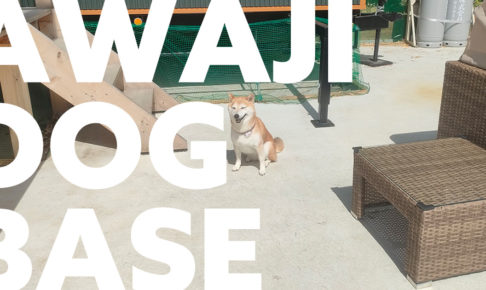オンラインプリントによる安価なプロセスカラー(CMYK)印刷が普及し、特色プリント用のデータ作成をする機会も減りました。しかし全くないわけではなく、忘れかけた頃に依頼が来たりします。
このページでは自分の備忘も兼ねて、特色2色の印刷用データを作るワークフローについて解説します。
まず前提として仕様の確認
まず納品先の制作会社さんや印刷会社さんに、データの仕様について確認します。いわゆるローカルルールや特殊な手法が混じっている可能性があるため、その点含めて擦り合せておきます。
ここで紹介するワークフローもあくまで一例です。
ざっくりの作業の流れ
今回解説する作業の流れは下記です。
- 使用する特色を確認(納品先との相談)
- 使用する特色の近似色プロセスカラーでデザイン制作
- 校了後、近似色をプロセスカラー2色に置換、2版データにする
- 納品へ
使用する特色の近似色プロセスカラーを確認
まず納品先から指定されるであろう特色と、その近似色のプロセスカラーを確認します。データ作成はこの近似色を使って行います。
DICの場合、公式に「カラーガイド情報検索」のサービスが利用できます。色番号を入力・検索することで、近似のCMYKやRGBがわかります。
使用する特色の近似色プロセスカラーでデザイン制作
このページでは、下記の特色とその近似色を例として解説します。この2色のプロセスカラーでデザイン制作していきます。
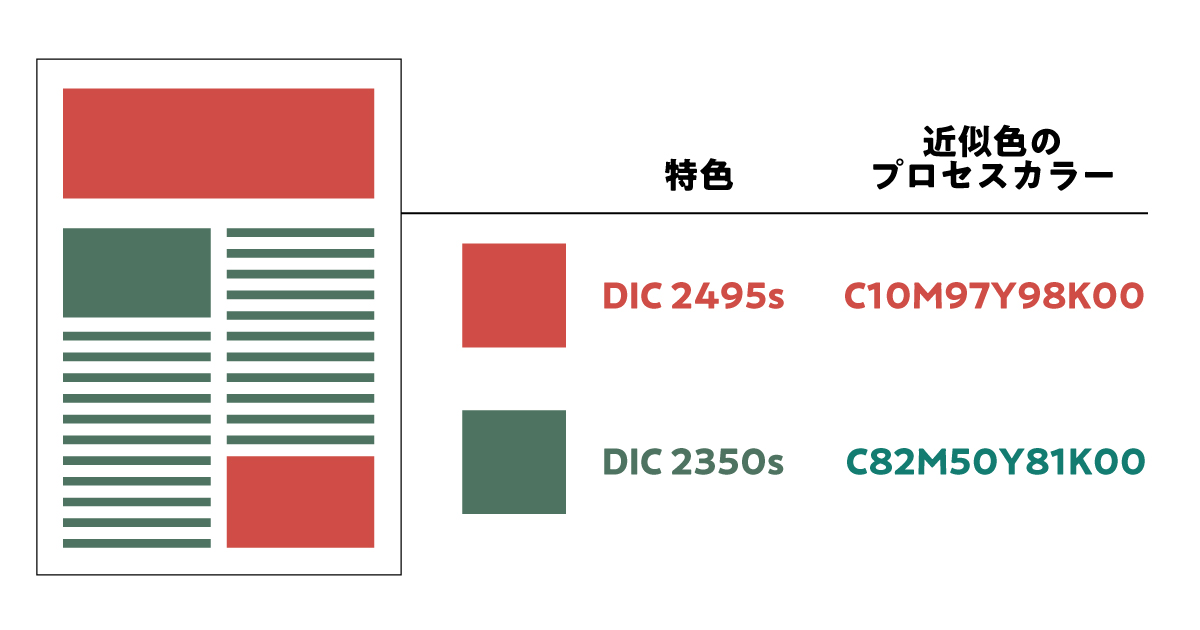
使用するカラーをスウォッチに登録
使用するカラーをスウォッチに登録しておくと便利です。
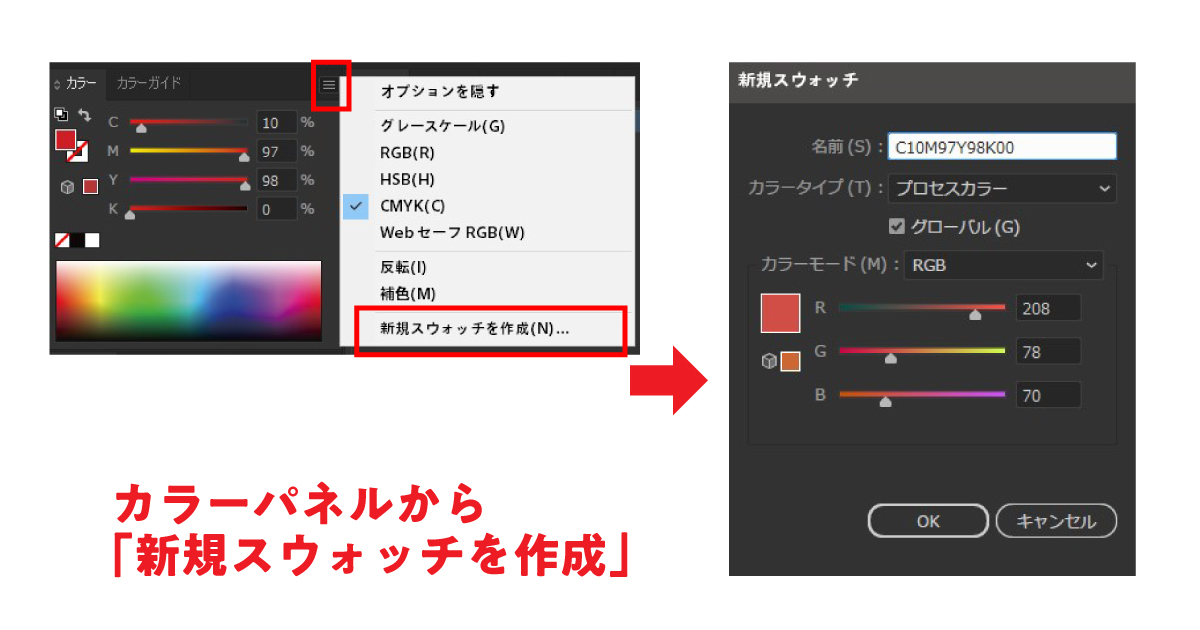
すべて指定色で
当然ながら、この指定2色のみで制作します。カラーパネルのスライダーを使い、濃淡は%で、ホワイトは0%で指定します。
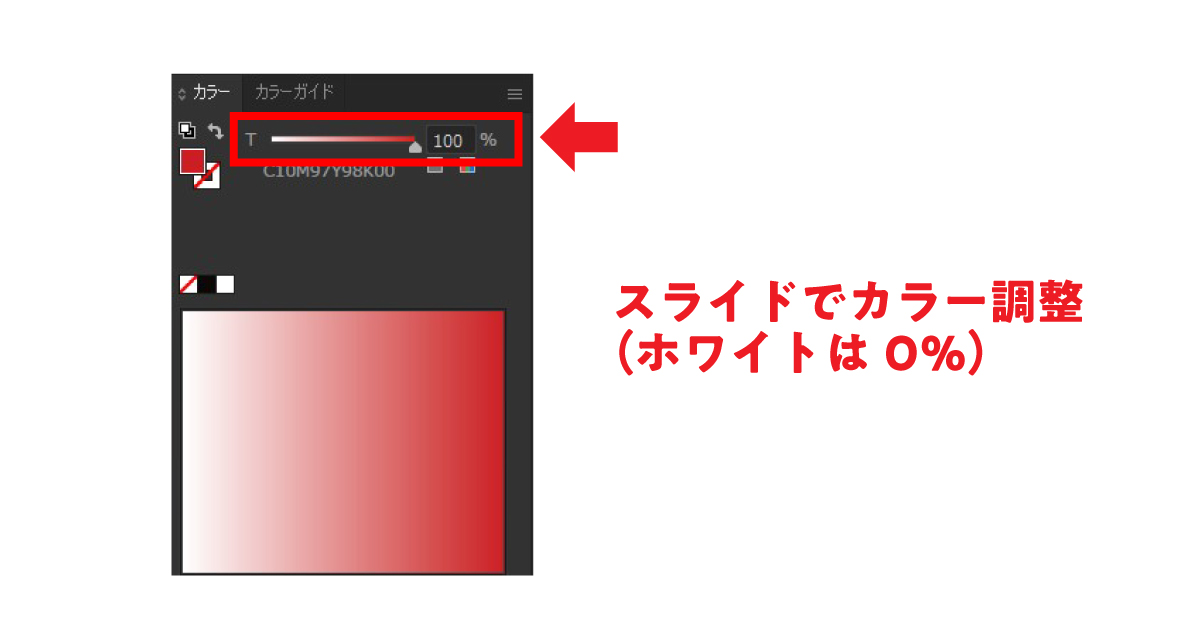
校了後、近似色をプロセスカラー2色に置換、2版データにする
2色印刷のため、このデータをプロセスカラーのいずれか2色に置換します。ここでは下記のように置換します。これで2版のデータになります。
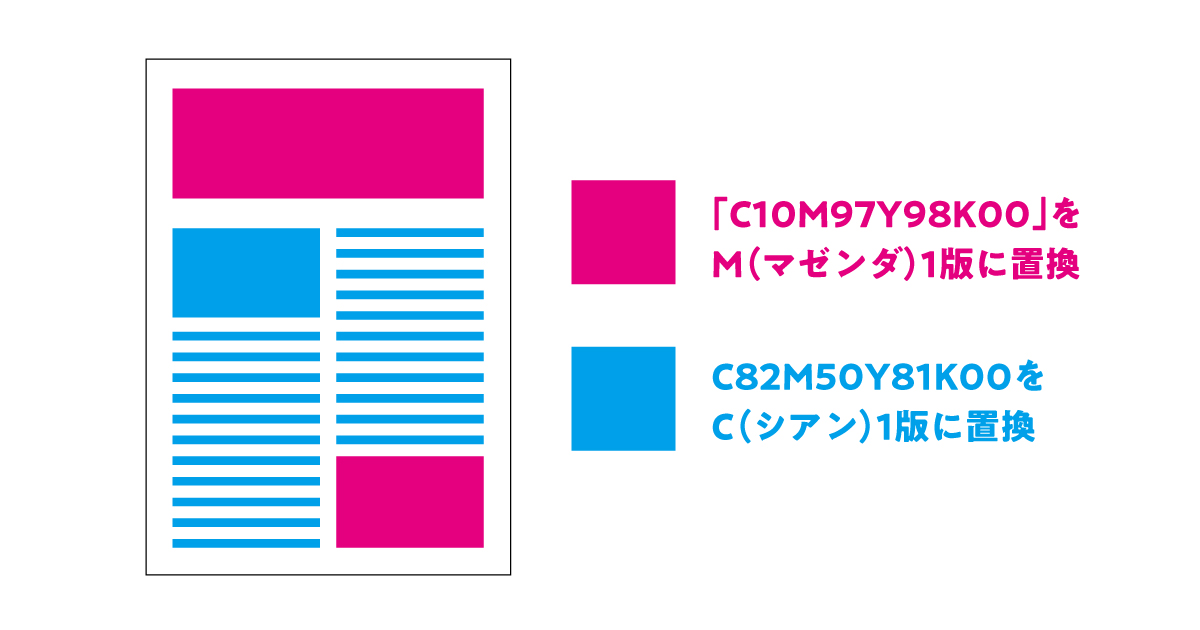
スウォッチパネルから置換
登録したスウォッチをプロセスカラー1色に置換する方法は、スウォッチパネルから。「CMYK」を選択し、置換するカラー以外を0にします。
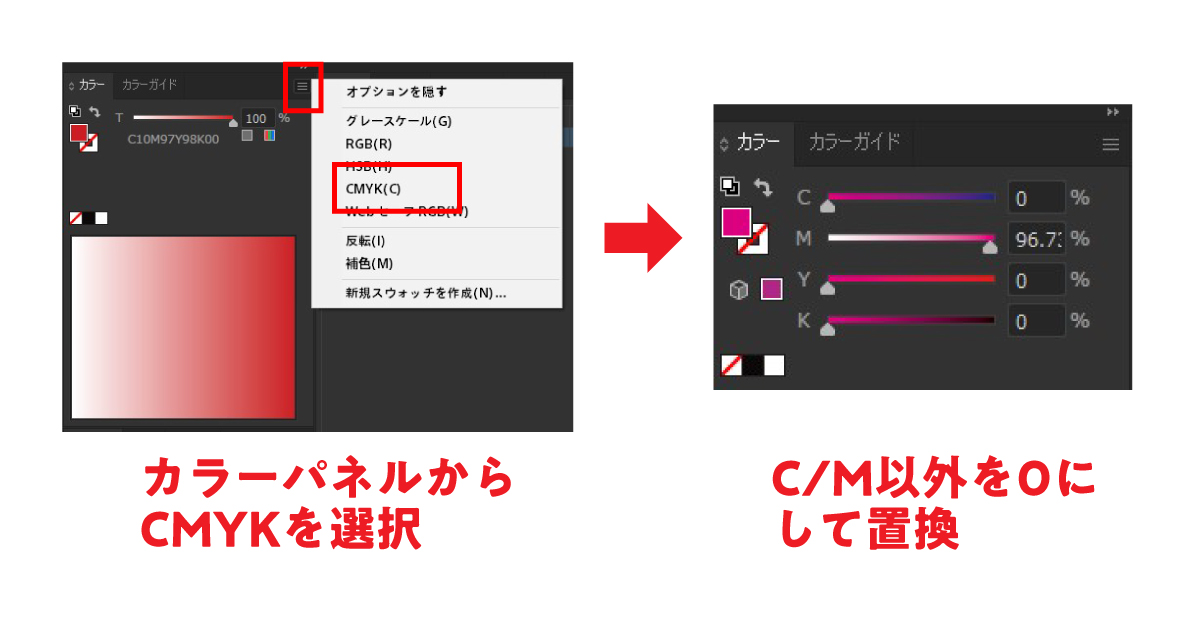
カラーの対応を通知
何らかの方法で、プロセスカラーと特色の対応を納品先に通知します。
今回の例の場合、「M(マゼンダ)版はDIC 2495sで」「C(シアン)版はDIC 2350sで」といった具合です。これにより印刷では、M版・C版それぞれに特色が割り当てられる手筈になります。
まとめ
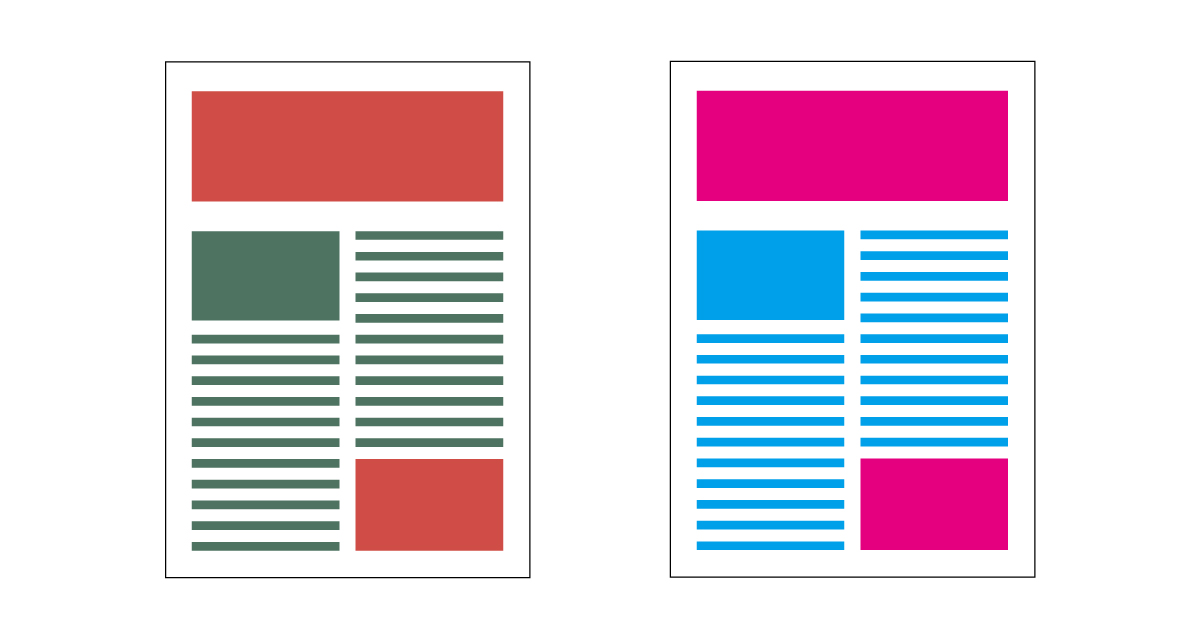
以上、特色2色の印刷用データのワークフローでした。
繰り返しになりますが、このページの解説はあくまで一例です。指定された仕様をしっかり確認し、納品先と擦り合せをしながら進めましょう。
Photoshopで画像を特色1色に変換する方法については下記ページをご覧ください。
DTP・印刷系のデザイン承ります
フライヤー、ポスター、パンフレット、小冊子など、さまざまな紙媒体のデザインを承ります。発信する情報に合わせ、最適な媒体・デザインをお作りします。